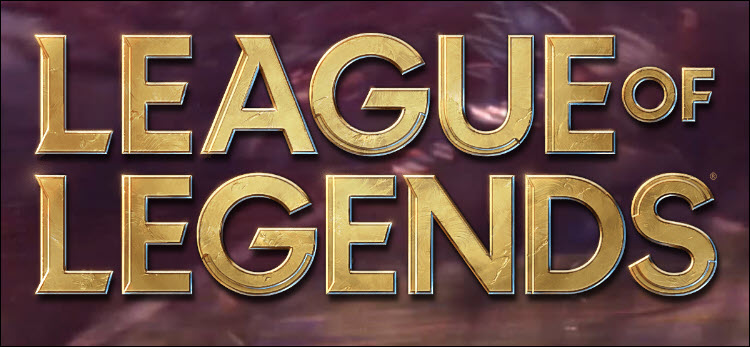
League of Legends ist eines der beliebtesten Multiplayer-Spiele. Trotz der Popularität des Spiels haben wir mehrere Berichte von Benutzern erhalten, dass sie häufig das Problem „Hoher Ping“ bei League of Legends erhalten. Normalerweise ist ein hoher Ping mit dem Netzwerk verbunden.
Sie können eigentlich das Problem in den meisten Fällen schnell selber beheben. Lesen Sie bitte weiter und erfahren Sie wie.

Hohen Ping mit VPN reduzieren
Ein VPN ermöglicht Ihnen, sich mit einem LoL-Spielserver in einem anderen Land zu verbinden. Damit können Sie die Drosselung der BandBreite durch Ihren ISP umgehen und dann besseres Spielerlebnis bekommen.
Die Systemanforderungen checken:
Bevor Sie die unteren Lösungen ausprobieren, sollten Sie zunächst sicherstellen, dass Ihr Computer mindestens die Mindestanforderungen des Spiels League of Legends erfüllt, sonst treten verschiedene Störungen und Fehler in der Regel häufig auf.
| Mindestanforderungen | Optimale Anforderungen |
| 3 GHz Prozessor (Unterstützung von SSE2-Befehlssätzen oder höher) | 3 GHz Dual-Core-Prozessor |
| 2 GB RAM | 4 GB RAM |
| 12 GB verfügbarer Speicherplatz | 16 GB verfügbarer Speicherplatz |
| Mit Shader-Version 2.0b kompatible Grafikkarte | NVIDIA GeForce 8800/AMD Radeon HD 5670 oder vergleichbare Grafikkarte (Dedizierte Grafikkarte mit mindestens 512 MB Videospeicher (VRAM)) |
| Bildschirmauflösung bis zu 1.920×1.200 | |
| Unterstützung von DirectX v9.0c oder höher | Unterstützung von DirectX v9.0c oder höher |
| Windows 7, Windows 8 oder Windows 10 | Windows 7, Windows 8.1 oder Windows 10 mit dem neuesten Service Pack |
Falls das Problem „High Ping“ immer exists, trotzdem Ihr PC den angeforderten Systemspezifikationen entspricht, folgen Sie den unteren Lösungen, um das Problem zu beheben.
Probieren Sie die unteren Lösungen aus:
Hier sind 5 Lösungen, die bei vielen Spielern funktioniert haben. Fangen Sie mit der ersten an, bis Sie die wirksame Lösung finden.
- Ihr Netzwerk überprüfen
- Ihren Netzwerktreiber und die anderen Gerätetreiber updaten
- Das Hextech Repair Tool für die automatische Fehlerbehebung verwenden
- Ihren DNS-Server ändern und die IP-Adresse erneuern
- Ein VPN verwenden
Lösung 1: Ihr Netzwerk überprüfen
Als gesagt, hoher Ping in League of Legends weist meist auf Probleme mit der Internetverbindung hin. Die Tipps unten helfen Ihnen, Ihre Internetverbindung zu stabilisieren und verbessern.
- Ihren Router/Modem neu starten: Lassen Sie Ihr Netzwerkgerät erfrischen. Starten Sie Ihren Router oder Modem einfach neu. Diese Methode wirkt insbesondere, wenn Ihr Router/Modem schon lange gearbeitet hat.
- Eine Kabelverbindung statt eines WLAN verwenden: Verwenden Sie zum Zocken nach Möglichkeit eine Kabelverbindung, da ein WLAN wegen externer Störungen instabil werden kann.
- Ihre Bandbreite entlasten: Stellen Sie sicher, dass Ihr Computer mit keinem anderen Gerät die Bandbreite teilen muss.
- Die Firmware Ihres Routers aktualisieren: Halten Sie die Firmware Ihres Routers aktuell. Wie Sie das Update durchführen sollten, beziehen Sie sich auf das Handbuch Ihres Routers oder wenden Sie sich an den Kundensupport.
Lösung 2: Ihren Netzwerktreiber und die anderen Gerätetreiber updaten
Eine weitere mögliche Ursache für Ihr Verzögerungsproblem ist, dass Sie einen fehlerhaften oder veralteten Netzwerktreiber verwenden. Auch die anderen inkompatiblen Gerätetreiber auf Ihrem PC können die Leistung des Rechners beeinträchtigen.
Um ein flüssiges Spiel zu haben, aktualisieren Sie Ihren Netzwerktreiber und die anderen Gerätetreiber.
Sie können Ihren Netzwerktreiber manuell updaten, wenn Sie möchten, indem Sie die Webseite des Herstellers Ihrer Netzwerkkarte besuchen, die Download-Seite für Treiber finden, den richtigen Treiber ausfindig machen, usw.
Aber wenn es Ihnen schwer fällt, mit Gerätetreibern umzugehen, oder wenn Sie einfach keine Zeit dafür haben, würden wir Ihnen empfehlen, Ihre Treiber mit Driver Easy zu aktualisieren.
So aktualisieren Sie Ihre Treiber mit Driver Easy:
1) Downloaden und installieren Sie Driver Easy.
2) Führen Sie Driver Easy aus und klicken Sie auf Jetzt scannen. Alle problematischen Treiber in Ihrem System werden innerhalb einer Minute erkannt.
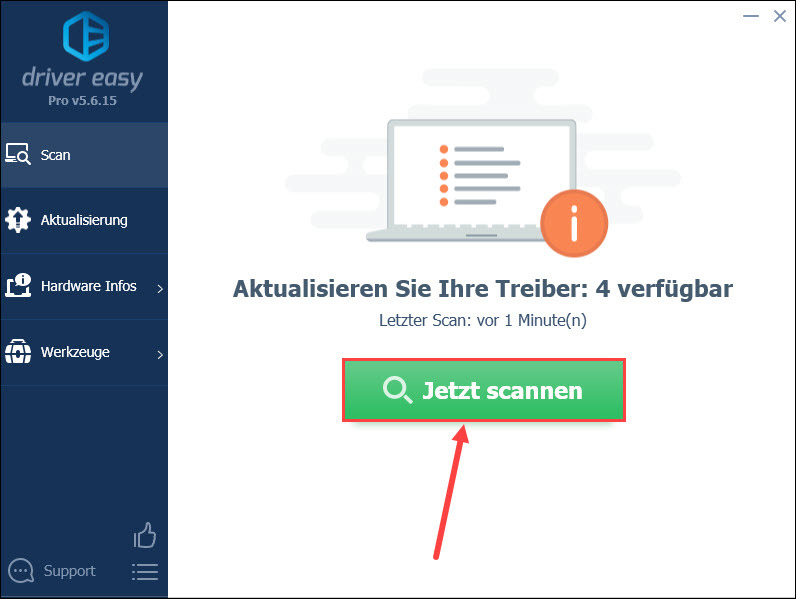
3) Wenn Sie die Gratis-Version von Driver Easy verwenden, klicken Sie auf Aktualisierung neben dem Gerätenamen Ihrer Netzwerkkarte, um deren neuesten Treiber herunterzuladen. Dann müssen Sie ihn manuell installieren.
Haben Sie schon die Pro-Version, klicken Sie einfach auf Alle aktualisieren, um alle problematischen Gerätetreiber in Ihrem System automatisch auf den neuesten Stand zu bringen.
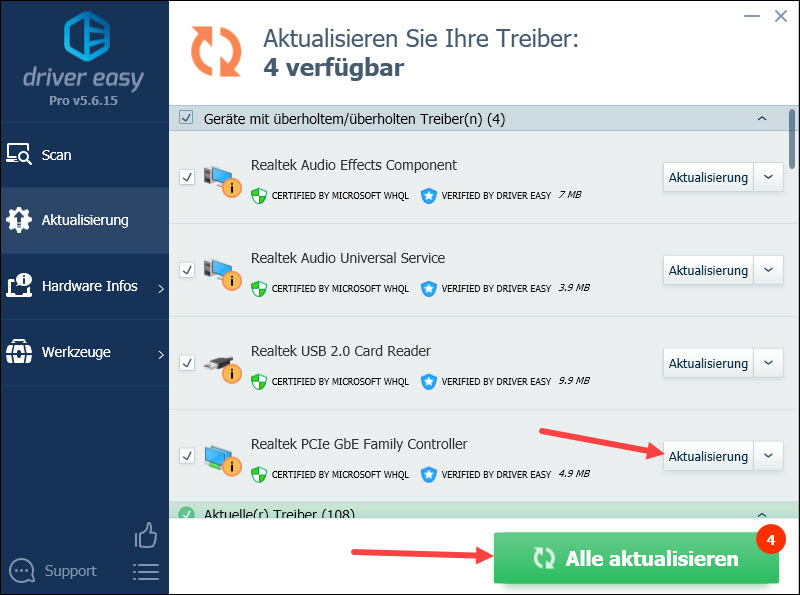
4) Starten Sie Ihren Computer neu und prüfen Sie den Ping in LOL.
Lösung 3: Das Hextech Repair Tool für die automatische Fehlerbehebung verwenden
Hextech Repair Tool ist ein automatisiertes Dienstprogramm zur Fehlerbehebung, das von Riot Game bereitgestellt wird. Es kann die technischen Probleme, die Sie in LOL haben, diagnostizieren und beheben.
Sie können das Hextech Repair Tool unter diesem Link herunterladen:
https://support-leagueoflegends.riotgames.com/hc/de/articles/224826367
Führen Sie das Tool aus und führen Sie eine Diagnose durch. Wenn der Ping in LOL immer zu hoch ist, probieren Sie die nächste Lösung aus.
Lösung 4: Ihren DNS-Server ändern und die IP-Adresse erneuern
Eine weitere Lösungsmöglichkeit besteht darin, dass Sie Ihr aktuelles DNS auf das Google öffentliche DNS ändern, dadurch Ihr Netzwerk verbessert wird.
1) Drücken Sie auf Ihrer Tastatur gleichzeitig die Windows-Taste + R, um den Ausführen-Dialog zu öffnen.
2) Geben Sie in die Leiste ncpa.cpl ein und drücken Sie die Eingabetaste, um das Netzwerkverbindungen-Fenster aufzurufen.
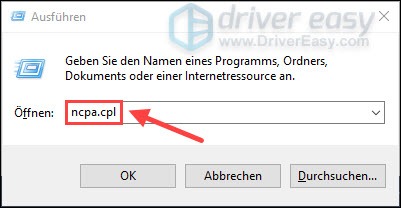
3) Klicken Sie mit der rechten Maustaste auf das Netzwerk, das Sie zurzeit benutzen, und wählen Sie Eigenschaften aus.
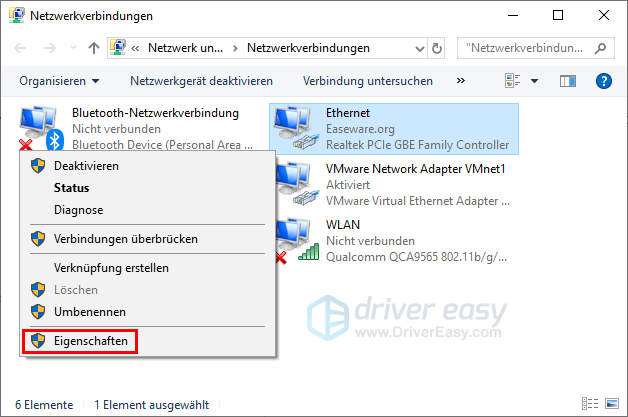
4) Wählen Sie in der Liste Internetprotokoll, Version 4 (TCP/IPv4) aus und klicken Sie auf Eigenschaften.
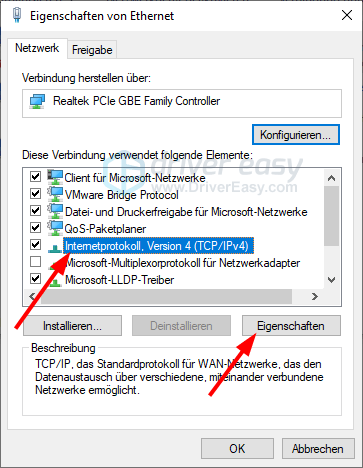
5) Auf der Registerkarte Allgemein, wählen Sie Folgende DNS-Serveradressen verwenden aus. Geben Sie 8.8.8.8 als Bevorzugter DNS-Server und 8.8.4.4 als Alternativer DNS-Server ein.
Klicken Sie OK an, um die Änderungen zu bestätigen.
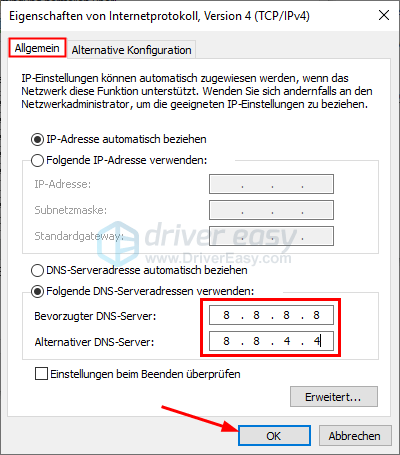
6) Drücken Sie auf Ihrer Tastatur gleichzeitig die Windows-Taste + S.
7) Tippen Sie in die Suchleiste cmd ein.
Klicken Sie mit der rechten Maustaste auf das Suchergebnis Eingabeaufforderung und wählen Sie Als Administrator ausführen aus.
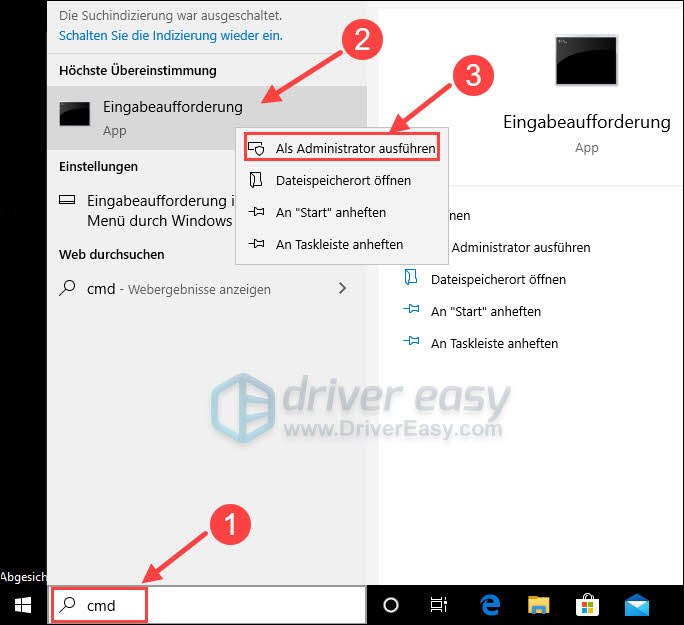
8) Geben Sie im Popup-Fenster ipconfig /flushdns ein. Drücken Sie die Eingabetaste.
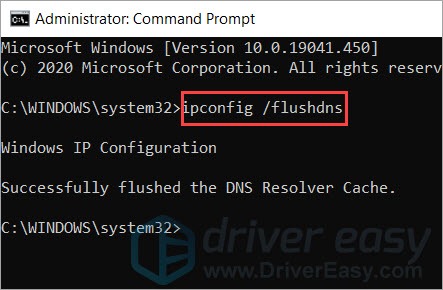
Nachdem Sie Ihren DNS-Server gewechselt haben, starten Sie League of legends und überprüfen Sie die Ping-zeit.
Lösung 5: Ein VPN verwenden
Wenn keine der oben genannten Fixe für Sie funktioniert, deutet dies darauf hin, dass der Hohe Ping in LOL möglicherweise nicht durch Hardware- / Software-Fehlkonfigurationen auf Ihrer Seite verursacht wird.
In diesem Fall können Sie VPNs ausprobieren. Sie können den Ping mit VPN reduzieren, wenn Sie in einem anderen Land spielen (oder wenn sich der Spielserver nicht in Ihrem Land befindet). Es hilft auch, Ping zu reduzieren, wenn Ihr ISP Ihre Bandbreite drosselt.
VPN-Server bieten normalerweise eine stabilere Verbindung zu den Spielservern, da Sie den VPN-Server auswählen können, der dem Standort des Spielservers entspricht.
Ein kostenpflichtiges und zuverlässiges VPN bietet in der Regel während der Stoßzeiten eine bessere und stabilere Leistung und garantiert bei den Online-Games ein reibungsloses Spielerlebnis.
Wenn Sie keine Ahnung haben, welches VPN Sie wählen sollen, empfehlen wir hier:
Hoffentlich hat Ihnen dieser Beitrag geholfen. Bitte zögern Sie nicht, einen Kommentar zu hinterlassen, wenn Sie Fragen oder Vorschläge haben.





